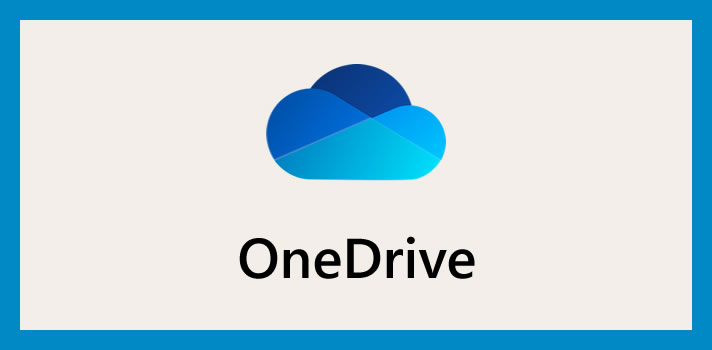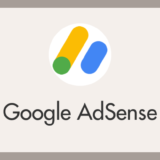クラウドの認知が一般的になってきて、最近では、ぼくの周りでも OneDrive を利用しているユーザーが増えました。
そして、よく相談されるのは・・・
 友人
友人
突然 OneDrive にデータが保存できなくなっちゃったんだっ! なんでか原因わかる?
無料版の OneDrive はストレージ容量が「5GB」とデータ保存できる容量が少ないので、限界保存容量を上回ってしまったことが原因です。
無料版の OneDrive を利用する場合は、少ない容量がオーバーフローしないように、今どのぐらいファイルが保存されているのか? データの保存状況を適度に確認してうまく使ってあげる必要があります。
今回の記事内容
今回は「現在の OneDrive ストレージ使用量をパソコンから簡単に確認する方法」を紹介します。
OneDrive の使用量をパソコンから確認する手順
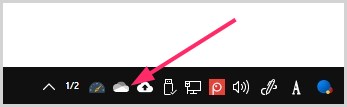
OneDirve 利用中のパソコンのタスクバーには、画像のように雲のマークの OneDrive アイコンが表示されます。この「雲のアイコン」をクリックします。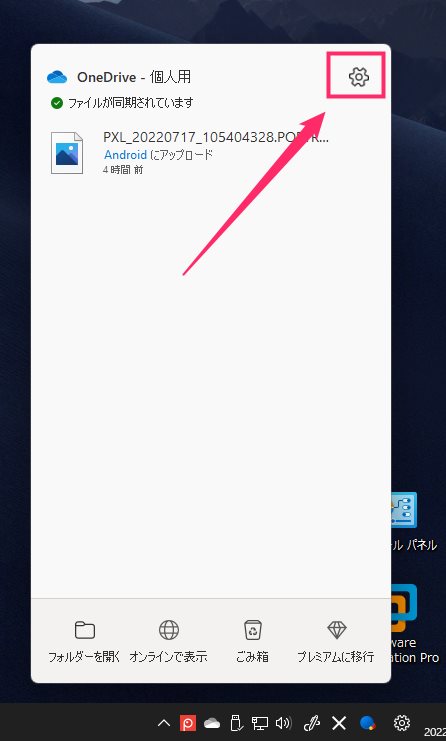
OneDrive の状態確認ウィンドウがせり上がってきます。右上の「歯車アイコン」をクリックします。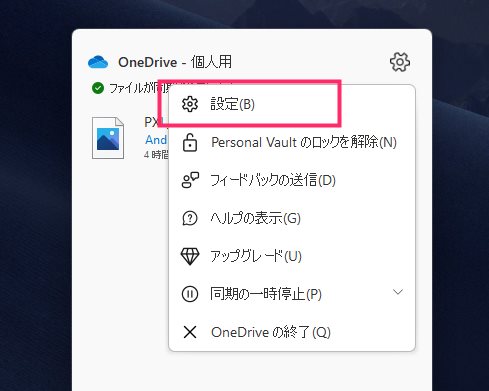
出てきたメニュー内の「設定」をクリックします。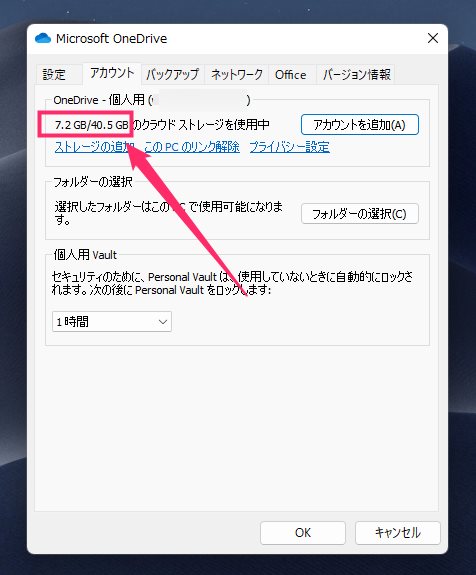
OneDrive 個人用 の項目に「○○ GB / ○○GB のクラウドストレージを使用中」と OneDrive の現在の「使用量 / 総容量」が記載されています(設定がこのデザインじゃない場合は「5」を参照)。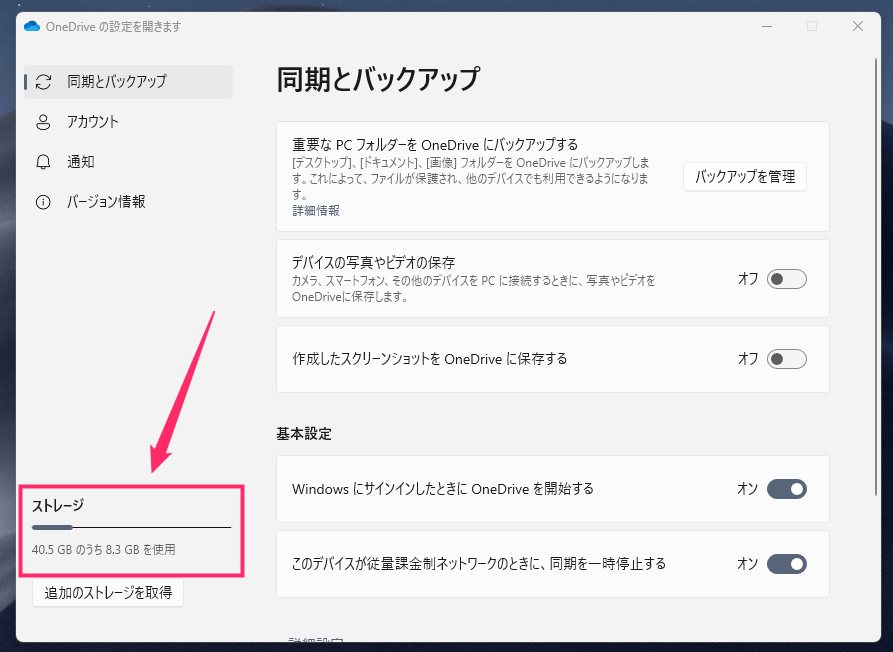
OneDrive 設定の新デザインになっている場合はこちら。左サイドに OneDrive の容量が記載されています。
あとがき
OneDrive のデータ使用量(残容量)の確認は、パソコンからわずか4ステップと簡単に確認することができます。
無料版の OneDrive はとにかく保存できる容量が少ないので、こまめに使用量を確認して、OneDrive に保管しておくデータをうまく選別してコントロールする必要があります。
以上「現在の OneDrive ストレージ使用量をパソコンから簡単に確認する方法」でした。
OneDrive 容量が足りないっ!
【Office と一緒の契約で容量1TBになります】
無料の OneDrive 契約だと容量は “5GB” です。足りない場合は、いつでも最新の Office が一緒に使える Microsoft 365 を契約すると、OneDrive の容量は驚きの “1TB” になります! Office も OneDrive も欠かせない方ならこのコンボはおすすめ。